De iPhone 15 en iPhone 15 Pro hebben tal van geweldige nieuwe functies, maar sommige zijn niet zo voor de hand liggend als de 5X-zoomlens en de actieknop. Als je net een van de nieuwste iPhones hebt gekocht, heb je meer opties, instellingen en functies dan je denkt, waarvan je er veel moet weten te vinden. Het kan zijn dat u iets mist dat de manier waarop u uw vertrouwde iPhone gebruikt totaal zal veranderen!
Hier onthullen we een aantal van onze favoriete ‘verborgen’ functies van de iPhone 15 en iPhone 15 Pro. Sommige zijn alleen van toepassing op de Pro-modellen, sommige zijn van toepassing op beide, maar ze zijn allemaal de moeite waard om te weten.
Stel een laadlimiet van 80% in
Alle moderne iPhones hebben een functie voor ‘geoptimaliseerd opladen’, maar met de iPhone 15 en iPhone 15 Pro kun je nog een stap verder gaan door een oplaadlimiet van 80 procent af te dwingen.
Stel dit in en uw iPhone laadt nooit verder dan 80% op. Waarom zou je dit doen? Welnu, oplaadbare batterijen gaan veel sneller achteruit als ze volledig opgeladen blijven, waardoor ze geleidelijk hun totale capaciteit verliezen. Als u dus stopt met een lading van 80 procent, kan dit de levensduur van uw iPhone-batterij aanzienlijk verlengen.
Als u het soort persoon bent dat de hele dag nooit zonder stroom komt te zitten, kunt u overwegen deze instelling te proberen. Ga in de app Instellingen naar Accu > Batterijstatus en opladen > Oplaadoptimalisatie. Je ziet een optie waaruit je kunt kiezen Optimaliseer het opladen van de batterij, 80% limiet, of Geen.
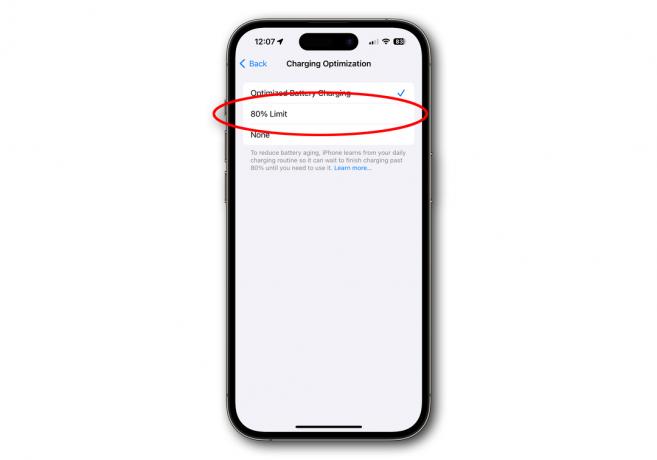
Gieterij
Ontdek nieuwe batterijstatistieken
Over de levensduur van de batterij gesproken: iPhone 15-modellen bevatten een aantal nuttige batterijstatistieken die je op andere modellen niet zult vinden. Onder Instellingen > Algemeen > Over je kunt naar beneden scrollen om een nieuw batterijgedeelte te vinden met de productiedatum van de batterij in je iPhone, de datum waarop deze voor het eerst werd gebruikt en het aantal volledige oplaadcycli die de batterij heeft doorstaan.
Deze informatie kan later nuttig zijn bij het bepalen hoe oud de batterij in uw iPhone is en hoeveel levensduur deze nog zou moeten hebben. Het is ook geweldig voor degenen die overwegen een gebruikte iPhone te kopen. Over het algemeen wordt geschat dat iPhones na 500 oplaadcycli 80 procent van hun volledige oplaadcapaciteit behouden, maar de afgelopen jaren hebben gebruikers geklaagd dat batterijen gaan sneller achteruit dan ze zouden moeten.
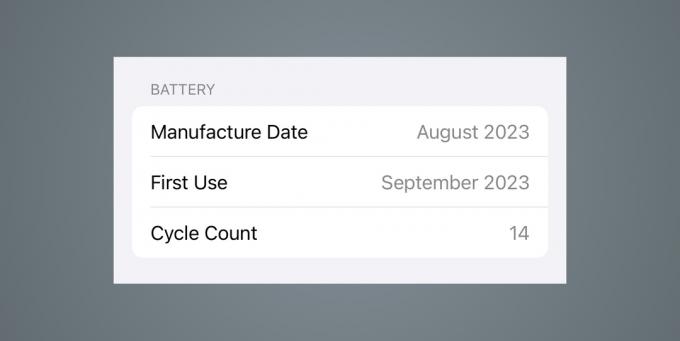
Gieterij
Maak automatische portretten en snelle objectportretten
Hoewel het werd gepromoot als een functie van de iPhone 15 en 15 Pro, realiseren veel mensen zich niet dat wanneer je een Op een foto met een persoon, hond of kat in beeld worden automatisch de dieptegegevens opgeslagen die nodig zijn om er een portret van te maken schot. Je weet dat het dit doet vanwege de ƒ symbool in de zoeker.
U hoeft de portretmodus niet in te schakelen; maak gewoon een foto. Vervolgens kunt u de afbeelding later in Foto's openen, op Bewerken tikken en ziet u de ƒ symbool opnieuw om u de hoeveelheid portreteffect te laten aanpassen. U kunt op een onderwerp tikken om het focuspunt te kiezen.
Wat je misschien ook niet beseft, is dat je heel snel hetzelfde kunt doen voorwerpen. Lijn uw opname zoals gewoonlijk uit in Camera, tik op een object in de zoeker en u ziet de ƒ symbool verschijnen. Nu wordt de diepte-informatie opgeslagen die nodig is om een “Portretbewerking” uit te voeren, net zoals bij mensen en huisdieren.
Nogmaals: iPhone 15 en 15 Pro slaan diepte-informatie op om de portretmodus in bewerkingen in te schakelen wanneer u de afbeelding ziet ƒ symbool. Het gebeurt automatisch wanneer de camera een persoon, hond of kat herkent, maar je kunt tikken en bezwaar maken om de camera te forceren.
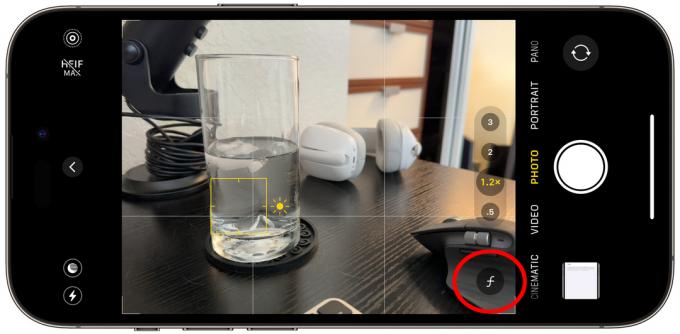
Gieterij
Ontgrendel extra lenzen in uw hoofdcamera (alleen Pro)
De iPhone 15 Pro kan foto's maken met drie verschillende brandpuntsafstanden met behulp van de 48 megapixelcamera: de equivalenten van 24 mm, 28 mm en 35 mm.
Deze zouden standaard ingeschakeld moeten zijn, maar u kunt de 28 mm en 35 mm “lenzen” naar wens in- of uitschakelen. Open Instellingen> Camera> Hoofdcamera en je ziet tuimelschakelaars voor de 28 mm- en 35 mm-lenzen, evenals de optie om er een als standaard te kiezen.
Wanneer u foto's maakt, tikt u eenvoudig op de knop 1x zoomniveau in de Camera-app om snel tussen lenzen te wisselen. Er kan worden gewisseld tussen 1x (24 mm), 1,2x (28 mm) en 1,5x (35 mm).
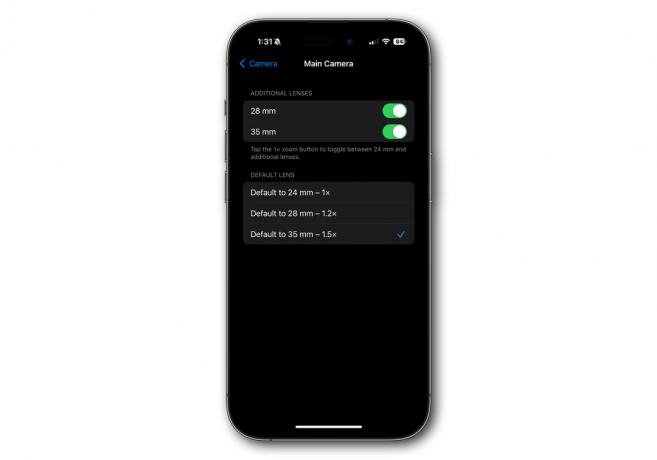
Gieterij
Maak 48 MP opnames in ProRAW of HEIF (alleen Pro)
De iPhone 14 Pro heeft de mogelijkheid toegevoegd om 48 megapixel hoofdcamerabeelden te maken, maar alleen als je in ProRAW-formaat fotografeert.
Met de iPhone 15 kun je 48 megapixels fotograferen, maar ProRAW wordt niet ondersteund.
De iPhone 15 Pro geeft je de mogelijkheid om te kiezen voor ProRAW of HEIF. ProRAW is een goede keuze voor degenen die veel beeldbewerking uitvoeren in programma's als Lightroom, omdat het veel meer sensorinformatie behoudt. Maar als je alleen maar een goed beeld met superhoge resolutie wilt, moet je HEIF kiezen, omdat ze ongeveer 15 keer kleiner zijn! (Ongeveer 5 MB per foto voor 48 megapixel HEIF vs. 75 MB voor ProRAW).
Open Instellingen > Camera > Formaten, Dan Pro-standaard om de standaardresolutie en het formaat voor die opnamen te wijzigen.
Wil je dit nog sneller doen? druk op en hou vast de RAW Max-, RAW 12- of HEIF Max-indicator in de Camera-app en u kunt een nieuwe optie selecteren.
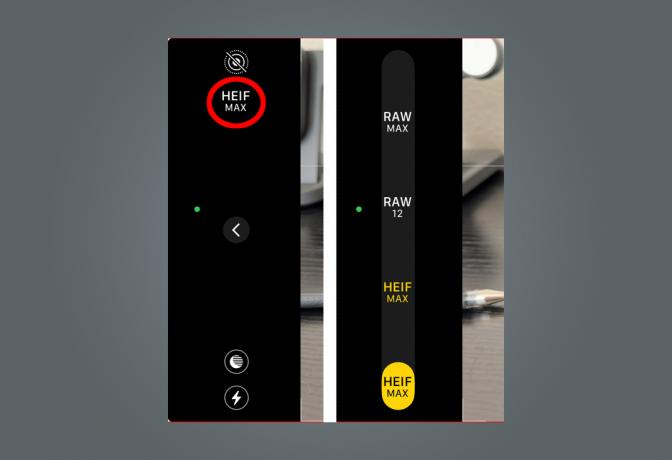
Gieterij
Met de toevoeging van de Actie-knop op de iPhone 15 Pro kun je niet zomaar zien of je telefoon op Mute staat of niet door naar de positie van de mute-schakelaar te kijken. Daarom heeft Apple een Control Center-knop toegevoegd, en een klein ‘mute bell’-pictogram in de statusbalk, naast de tijd.
Als dit je stoort, maak je geen zorgen, je kunt het verbergen. Open Instellingen > Geluid en haptiek en je ziet bovenaan een grote rode stille modus, gevolgd door een schakelaar voor 'Weergeven in statusbalk'. Hiermee kun je je iPhone op stil zetten zonder het kleine belpictogram bovenaan.
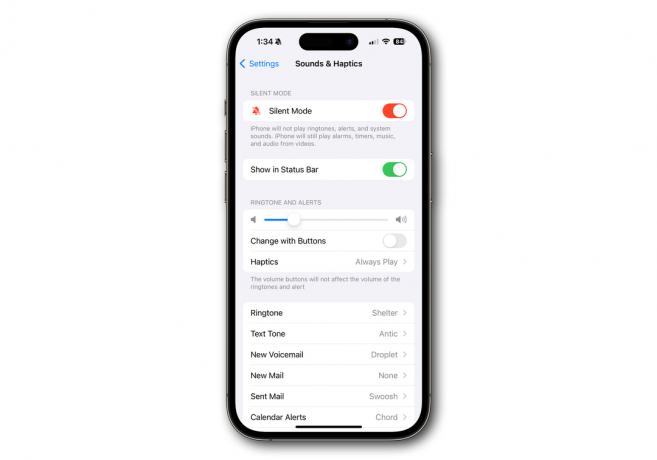
Gieterij
